Utilisez les salles pour organiser vos tables en groupes. Les salles peuvent représenter la disposition actuelle de votre restaurant selon un plan de salle (p. ex. : environnements de service aux tables) ou elles peuvent être utilisées pour organiser vos tables par type (p. ex. : environnements de service rapide).
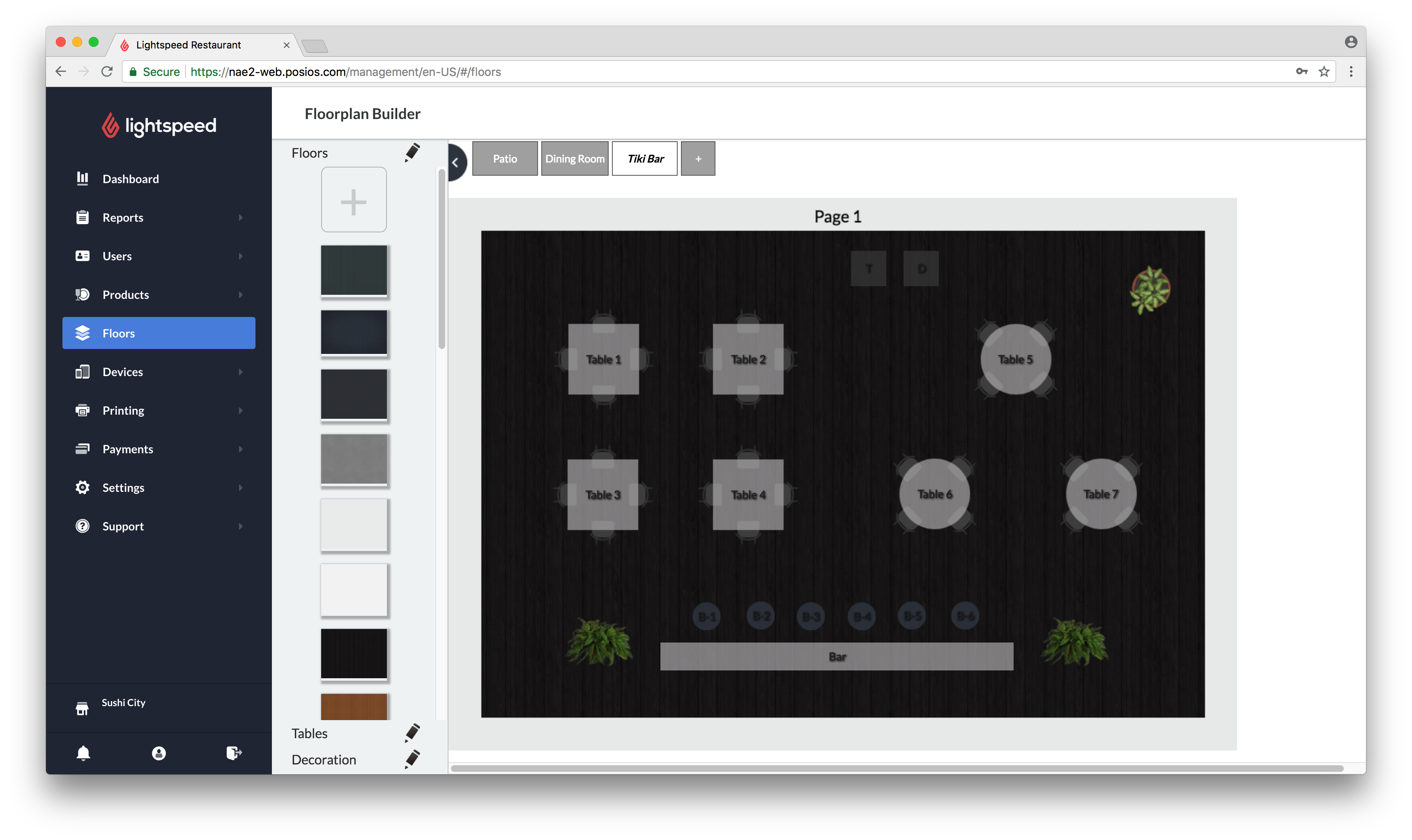
- Dans le Restaurant Manager, cliquez sur Salles.
- Cliquez sur l’icône + en haut du plan de salle pour ajouter une salle.
- Réglez les paramètres et cliquez sur OK.
Paramètres
NOM Le nom de la salle.
DESCRIPTION Une description de la salle. Cette description sera uniquement visible dans le Restaurant Manager. LARGEUR ET HAUTEUR Largeur et hauteur de la salle en pixels. Pour une utilisation avec un iPad, nous recommandons de laisser les valeurs de largeur et de hauteur telles quelles (1024 x 690). TAILLE PRÉDÉFINIE Taille par défaut de la salle. VISIBLE Détermine si la salle est visible dans Restaurant POS. LIER IMPRIMANTE Vous pouvez y associer une imprimante par défaut qui imprimera tous les reçus de cette salle. Sélectionnez le modèle d’impression pour le bar, la cuisine ou les reçus. - Personnalisez votre nouvelle salle en sélectionnant une image de fond à partir du menu de gauche.
Ce qui suit :
Continuez votre plan de salle en ajoutant des tables. Pour plus d’informations, consultez l’article Création de tables.